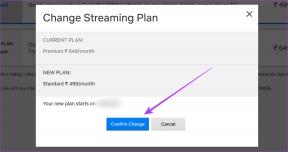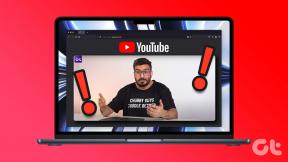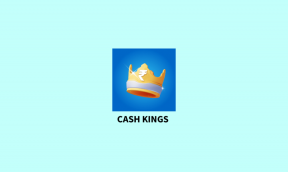Tumblr'da Yanıtlar Nasıl Yönetilir ve Silinir
Çeşitli / / November 29, 2021
Ne zaman Tumblr, Yanıtlar özelliğini geri yükledi 2016'da, tüm blog dünyası - en azından biz Tumblr inekleri - büyük bir rahat nefes aldı. Yahoo'nun bunu tamamen çıkardığını düşündük, değil mi?
Ancak, özelliğin dezavantajları da yok değil. Eleştiri almak, yutkunması zor bir hap olabilir, aşırıya kaçan Tumblr kullanıcılarından kaynaklanabilecek çeşitli kaba ve ateşli saldırılardan bahsetmiyorum bile. Ancak, durum ortaya çıkarsa özelliği tamamen devre dışı bırakma seçeneği yoktur, ki bu çok kötü.

Tumblr, en azından gönderilerinize kimlerin yanıt verebileceğini belirli bir dereceye kadar yönetmenize izin veriyor. Bu, özelliği tamamen devre dışı bırakmak kadar iyi olmasa da, yine de büyük ölçüde esneklik sunar. Ve işler kontrolden çıksa bile, istenmeyen yanıtları anında silme olanağına sahipsiniz.
Öyleyse, emrinizde olan çeşitli yanıt yönetimi ayarlarına ve bunlara masaüstü veya Tumblr mobil uygulamaları aracılığıyla nasıl ulaşabileceğinize bir göz atalım.
Yanıt Ayarlarınız
Tumblr, gönderilerinize tam olarak kimlerin yanıt verebileceğini yönetmek için kullanabileceğiniz üç farklı ayar sunar. Bu seçenekler oldukça açıklayıcı olsa da, birincil ve ikincil bloglar arasında biraz farklı çalışırlar.
Bu ayarların gerçekte bulunduğu yere gitmeden önce, her birinin sizin için ne yaptığını kısaca gözden geçirelim.
Herkes Cevap Verebilir - Tumblr hesabı olan hemen hemen herkesin yanıt verebileceği en kapsamlı ayar olan varsayılan Tumblr ayarı - tabii ki onları engellemediyseniz.
Ancak Tumblr blogunuz NSFW olarak işaretlendiyse, Tumblr Güvenli Mod ayarı açık olan kullanıcılar gönderilerinize cevap veremezler çünkü, ilk etapta onları göremezler!
Takip Ettiğiniz Tumblrs ve Bir Haftadır Sizi Takip Eden Tumblrs Cevap Verebilir - Takip ettiğiniz tüm Tumblr'ların ve sizi en az bir hafta boyunca takip eden diğer Tumblr kullanıcılarının gönderilerinize yanıt verebileceği orta düzeyde kapsamlı bir ayar.
Ancak, bu yalnızca birincil blogunuz için geçerlidir. İkincil bir blog için bu ayarı seçerseniz, yalnızca aktif blog üyeleri veya blogu en az bir hafta boyunca takip eden Tumblr kullanıcıları yanıt verebilir.
İkincil bloglar diğer blogları takip edemediğinden oldukça anlaşılır.
Önemli: Mobil cihazlarda bu ayar, bunun yerine "iki hafta" veya "bir hafta"dan bahseder. Bu sadece küçük bir hatadır, bu yüzden özellikle dikkat etmeyin.
Sadece Takip Ettiğiniz Tumblrs Cevap Verebilir - Tüm takipçilerinizin gönderilere yanıt vermesini kısıtlayan en az kapsamlı ayar. Yalnızca aktif olarak takip ettiğiniz Tumblrs yanıt verme şansına sahip olabilir.
İkincil bir blogsa, yalnızca üyeler yanıt verebilir, bu da tüm Tumblr yanıtlarını hemen hemen devre dışı bırakmak anlamına gelir.
Not: Parola korumalı ikincil bloglar için Yanıtlar ayarları değiştirilemez; yalnızca üyelerin yanıt verebileceği yer sabittir.
Bulundukları Yer
Yanıt yönetimi ayarları evrensel değildir, dolayısıyla sahip olduğunuz Tumblr blogları için bunları ayrı ayrı uygulamanız gerekir. Birincil blogunuz ve diğer ikincil Tumblr'larınız arasında biraz farklı işlediklerini unutmayın.
masaüstü
Aşama 1: Hesap simgesine tıklayın ve ardından açılır menüden Ayarlar'ı seçin.

Adım 2: Varsayılan yanıt izinlerini değiştirmek istediğiniz blogu seçin.

Aşama 3: Yanıtlar'ın yanındaki açılır menüyü kullanın ve uygun izin ayarını seçin.

Ayarınızın başarıyla kaydedildiğini belirtmek için ekranda kısa bir süre yeşil renkli Kaydedildi bildirimi görünmelidir.
Android
Aşama 1: Kontrol panelindeki Hesap simgesini tıklayın. Ardından, dişli şeklindeki Ayarlar simgesine tıklayın.


Adım 2: Genel Ayarlar'a ve ardından Yanıtlar'a tıklayın.


Aşama 3: Yönetmek istediğiniz belirli blogun kullanıcı adının altındaki Herkes Yanıtlayabilir seçeneğine dokunun.
Ardından, gerekli değişiklikleri gerçekleştirmek için mevcut Yanıt yönetimi ayarlarından herhangi birinin yanındaki radyo düğmelerini kullanın.


Senin gitmen iyidir.
iOS
Aşama 1: Hesap simgesini tıklayın ve ardından bir blog seçin - daha sonra belirli bir blog seçebileceğiniz için şu anda ne seçtiğiniz önemli değil.

Adım 2: Dişli şeklindeki ayarlar simgesine tıklayın ve ardından Genel Ayarlar'ı seçin.

Aşama 3: Yanıtlar'ı tıklayın.

4. Adım: Değiştirmek istediğiniz blogun altındaki Herkes Yanıtlayabilir'e dokunun.

Adım 5: Uygun bir yanıtlama izni ayarı seçin. Bir onay işareti, istediğinizi seçtiğinizi belirtmelidir.

Not: Ayarlar, platformlar arasında senkronize edilir, böylece prosedürü masaüstü ve mobil cihazlarda tekrarlamanız gerekmez.
İstenmeyen Yanıtları Silme
Yanıt yönetimi ayarlarınızda bazı ciddi değişiklikler yaptıktan sonra bile, herkesten en güzel yanıtları bekleyemezsiniz. Birisi aşırı derecede kaba veya kışkırtıcı bir yanıt gönderirse, parmağınızı bir çırpıda silebilirsiniz. Nasıl olduğunu görelim.
Not: Yalnızca orijinal gönderilerinize verilen yanıtları silebilirsiniz. Başka birinin gönderisini yeniden bloglarsanız, daha sonra alacağınız yanıtları silemezsiniz.
masaüstü
Aşama 1: İmlecinizi rahatsız edici yanıtın üzerine getirin ve ardından görünen Üç nokta simgesine (üç nokta) tıklayın.

Adım 2: Bağlam menüsünde Yanıtı Sil'i tıklayın.

Bu hızlıydı, değil mi?
mobil
Bir yanıtın üzerine uzun dokunun ve ardından yanıtı en kısa sürede silmek için açılır menüde Yanıtı Sil'e dokunun.

Uç: Bir kullanıcı tekrar tekrar istenmeyen mesajlarla gönderilerinizi spam etmeye çalışırsa, onu doğrudan yasaklamak için Engelle seçeneğini kullanın.
İyi Hissediyor, Değil mi?
Konu ziyaretçi katılımı olduğunda Yanıtlar özelliği harika olsa da, herkesi memnun etmek neredeyse imkansızdır.
Neyse ki, işleri yönetmek için bir sürü ayarınız ve ayrıca zor durumlarla başa çıkmak için güvenilir Sil ve Engelle seçenekleriniz var.
Ya da yapabilirsin aktivite durumunuzu kapatmayı düşünün belirli kullanıcıların ilginiz için rekabet etmesini önlemek için!
Peki bu seçenekler yeterli mi? Tumblr'ın daha fazla yönetim seçeneği eklemesi gerektiğini düşünüyor musunuz? Duymayı çok isteriz, bu yüzden bir yorum bırakın.